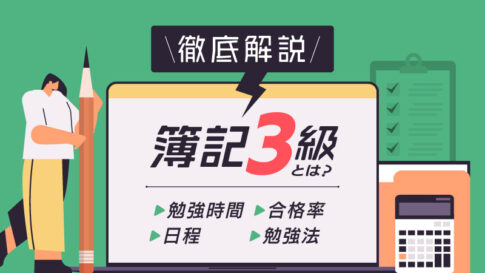簿記=電卓を叩く というイメージがあると思います。
実際の仕事ではExcelでやる表計算を、簿記試験では電卓一本で計算していきます。
そして操作に慣れてない電卓だと、電卓を押し間違える、計算を間違える、という電卓操作ミスが誘発されてきます。仕訳は分かってたのに、電卓の計算をミスして誤答してしまうのは、一番避けたいミスのはずです。
問題に集中できるように、唯一試験会場に持ち込める「電卓」は、最高の相棒を選びたいところです。
本記事では、一から始める初心者の方に向けて、簿記試験に使う「電卓」について概要を解説と、おすすめの電卓をご紹介いたします。
簿記試験準備に、少しでも役立てば幸いです!
この記事の著者:furlong
40代主婦。スーパーやコンビニのレジ業務に従事。2021年に簿記資格にチャレンジをして、簿記3級・2級をネット試験で一発合格。長年レジ業務で鍛えられた、電卓操作にはそこそこ自信あり。
監修者:Ryo
大学大学中に日本の公認会計士試験に合格し、大手監査法人に勤めた後スタートアップでIPOや投資を経験。その後アメリカにMBA留学し、卒業後に現地の会計事務所に就業経験あり。公認会計士・USCPA。簿記3級〜1級を保有。
Contents
簿記問題を解くのに、電卓のここが嫌い

簡単な計算問題なら電卓はとても便利ですが、複雑な表計算になると「なぜこの時代に電卓で上から下まで合計しないといけないんだ」って思いますよね・・・
電卓操作でミスすると、イライラして問題もミスする・・・負のループにつながります。
「最高の相棒」を探す前に、まずは私が簿記学習する上で実際に感じた「電卓の嫌いな要素3選」をお伝えします。
メモリー機能を使いこなせない
メモリー機能とは、数字を一時的に記憶する機能で、メモリー計算時には液晶画面に「M」マークが表示されます。
例えば、Mの機能のM+ボタンを使えば、表のようなとある日のパン屋さんの売上総額は・・・
| 商品 | 個数 | 値段 |
| 商品A | 1 | 100 |
| 商品B | 2 | 120 |
| 商品C | 3 | 140 |
| 商品D | 4 | 160 |
| 商品E | 5 | 180 |
| 商品F | 6 | 200 |
以下のように計算することができます。
M-を使ったら-もできます。
しかし、これがGTボタン(それまでの=の結果全てを集計した数字を一発で表示可能)と違うところで、ミスを引き起こしてしまう原因となります。
M+、M-ボタンではメモリー計算が終了し、次の計算に進む時は必ずMCでメモリー内の数値を消してから進みます。
MCせずに進むと、次の計算もメモリー内容に加減算されてしまい、計算ミスにつながるという悲劇が発生します。
- 仕訳問題が続いて、前の問題のメモリーが残っていた
- 途中M+でなく普通に+を入力してしまった
そのような悲劇を幾度となく経験し、私はM+ボタンの電卓が嫌いになりました。

検算がうまくできない
簿記は「借方」と「貸方」が合計同じでないといけません。
それを検算する時、
- 借方の合計を計算し、貸方の数値をどんどん引いていってプラマイゼロにする方法
- 借方の合計を計算し、いったん終わったらメモし、貸方も足していって同じ数値か確認する方法
とありますが、途中で仕訳の書き間違いなどあったりすると、どこで間違ったかわからず計算しなおす事になります。
また、決算の精算表の当期純利益など差額で求める答えもあり、いったん液晶画面から消えてしまった計算履歴を呼び起こすには、メモリー機能しかないです。
しかし、先述の通り、メモリー機能は打ち間違えてしまう事もあります。その繰り返しで電卓に対する疲弊感が出てきて、集中力が欠けて、結局大問を解ききれないことになります。
大きなケタをもう一度入力するのが手間
実際の問題は、100万円単位の大きなケタです。合計金額も1,000万円単位になります。
一度出した合計を、いったんメモとって、もう一度入力する時に入力間違いを起こしてしまう計算ミスも発生します。
「そんなまさか」と思われるかもしれませんが、焦って書いた仕訳の数字が汚くて見間違えるって事は、本当によくあることなのです。
簿記試験に必要な「電卓」とは?
試験会場に唯一持ち込みできる道具、「電卓」

まず、簿記試験会場に必要な持ち物をご案内します。
日商簿記検定試験は大きく分けて2種類あります。
- 毎年2月、6月、11月にある「筆記試験」
- 全国任意の場所で申し込む「ネット試験」
①の筆記試験に指定されている持ち物は以下の通りです。
- 1. 受験票
- 2. 身分証明書(運転免許証、パスポート、個人番号カード、学生証、社員証など)
- 3. 筆記用具(HBまたはBの黒鉛筆、シャープペンシル、消しゴムのみ)
- 4. 時計
- 5. 電卓、もしくはそろばん
②のネット試験に指定された持ち物は以下になります。
- 本人確認証
- 電卓(そろばんは不可
ネット試験に至っては、筆記用具さえ持ち込む事ができません。
当日会場で、白紙のA4の用紙を2枚と、ボールペンを貸し出ししてくれます。長年使っていた、手のなじむお気に入りの筆記用具などあると思いますが、それさえ試験会場へ持ち込む事ができません。
試験会場に唯一必ず持ち込めると言い切れるのは、「電卓」だけなのです。
それは、今まで学習してきた戦友で、試験会場での唯一の武器です。電卓は、簿記の学習効率や試験の合否に大きく左右される、とても重要な要素です。
ですから、電卓にはこだわりをもって、選んでいきたいですね。

簿記試験で持ち込みができない電卓

簿記試験で禁止されている電卓
では、何でも持って行っていいのか?ってわけではありません。
日商簿記試験要綱に、細かく電卓の規定があります。こちらのリンクで、詳しく書いていますのでご確認ください。
- 印刷(出力)
- メロディー(音の出る)
- 辞書(文字入力を含む)
- プログラム(関数電卓等の多機能な電卓、売価計算や原価計算等の公式の記憶機能がある電卓)
もちろん、スマートフォンの電卓アプリとかは、使用してはいけません。

100円均一や無印などの安価すぎる電卓
今までの説明で、日商簿記検定試験では、多機能な電卓は持ち込めない、という印象を持たれたと思います。
じゃ、何の機能もないシンプルな「普通の電卓」を用意する、のではと思います。
試験会場に持ち込むことはできます。しかし、実際私が試験会場でお見掛けした、他の方が持参された電卓で、
- 100均で買ったと思われる電卓
- 無印などで買ったと思われるおしゃれなカード電卓
を持ち込まれた方々がいましたが、試験が始まったら早々に退出されていました。おそらく早々に諦めたのではないかと思います。
なぜなら、この系統の電卓はノールックで叩く事がやりづらいからです。そんな電卓を使って、限られた時間で膨大な量の問題を解く気持ちがなくなったのではないか、と推測します。
実際目の前に迫られて「こんな電卓では戦えない!」って感じたのだと思います。
日商簿記検定は、試験時間が体感的にとても短く感じると思います。
現在は筆記、ネット試験とも
- 3級 60分
- 2級 90分
となっています。
これを見て、簿記試験の時間が長いと初めて見た方は感じるかもしれませんが、過去3級、2級とも120分の試験でしたので大幅な時間短縮です。(※問題数は減っています)
つまり、解くスピードが問われる検定試験で、操作にまごついてしまう電卓は実力を発揮できません。合格のためにはある程度の投資をするべきです。
簿記に使う電卓は「普通電卓」ではなく、「実務電卓」を選ぶことをおすすめします。

簿記3級・2級に合格するための簿記電卓の選び方
良い電卓の3要素
ここまで、電卓の嫌いな点や使ってはいけない電卓の特徴ばかりお話ししてきましたが、それでは、どのような電卓が簿記の受験に適しているのでしょうか。
試験会場で持ち込む適した電卓の要素は、次の3つです。
①手の平サイズなコンパクトなもの
試験会場は机の上に解答用紙、ネット試験ならさらにキーボードがありスペースが限られています。あまり大きすぎず、安定して机の上で滑らない程度の大きさがよいと思います。
②打刻音がカチャカチャ言わず、押し心地のよいもの
押したかわからない、ふにゃふにゃした押し心地のものはストレスになるので避けましょう。
また逆に押し込まないといけないくらい、カチャカチャ音のする電卓は試験会場で響くので避けましょう。
③液晶はケタ数は12桁まで表示のある、見やすいもの
検定試験は桁数がやたら多く、12桁まで表示のある電卓が安心です。また見間違いを防ぐためにも、見やすい液晶を選びましょう。
実務電卓はCASIOかSHARPか
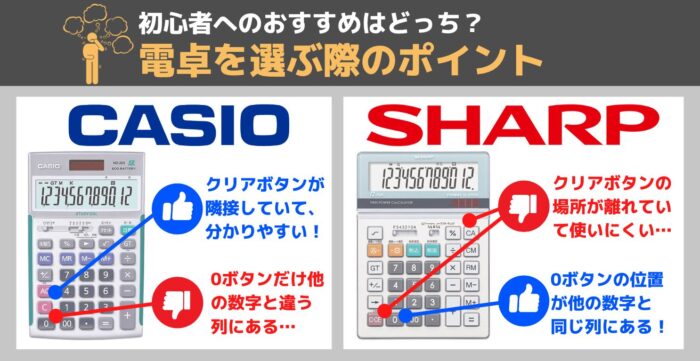
検索で「実務電卓」を調べたら、CASIOかSHARPの電卓が出てきます。
どちらの会社も①②③の要素は十分クリアしています。だからこそどちらがよいのか悩まれる方も多いと思います。
プロの会計士の方々など、とても詳しく解説されているサイトやブログもたくさんあります。それを見てさらに自分はどちらがいいのか…と迷うと思います。
この記事では、初心者の方で電卓にあまり触った事のない方向けに比較を書きたいと思います。
①テンキーボタンの配列はSHARPのほうがよい
SHARP キーボードの配列と同じ 0が1の下にある
CASIO 0が一桁ずれて左にある
のが主流です。
キーボードのテンキーで慣れてる方は、CASIOの0がずれているのに違和感がある方もいらっしゃると思います。また、ネット試験では計算を電卓で叩き、キーボードで答えを入力するという作業が発生しますので、できる限りテンキーと同じ配列が有利と思います
※ただし、SHARPと同じ配列のCASIO機種もあり
②クリアボタンの種類 CASIOのほうがよい
SHARP C CE CA
CASIO C AC
SHARPは3つもあります。それぞれ押す意味が違い、電卓を使い慣れない簿記初心者の方に慣れるには酷ではないのかという印象です。
試験で慌てて押し間違えることもあるかもしれないリスクを考えると、2択のCASIOのほうがわかりやすいと思います。
③押し心地 実務電卓を選ぶと、ほぼ問題はない
この2社の実務電卓で、あまり押し心地が良くないというものはないですので、安心して選べばいいと思います。
比較結論 実務電卓では大きな差がなく、使う人の主観によると思います。。
初めて簿記学習を始める、電卓初心者の方には、あまりどちらの会社がという差は気にならないとは思います。
それよりもいかにその電卓を使いこなせるか、手になじませるかが重要だと思います。
高価な簿記電卓は必須ではない
簿記 電卓 と検索をして、通称「簿記電卓」にヒットする方もいらっしゃると思います。CASIOだとAZ-26S ND-26Sの機種名のものです。
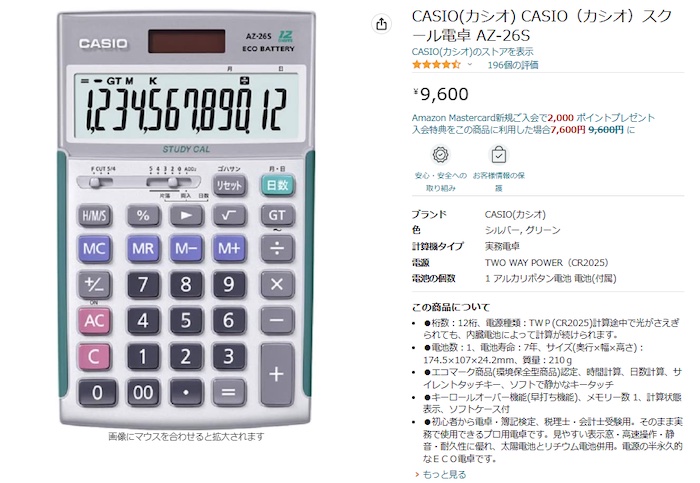
これはプロ仕様の電卓で、簿記学習をするにあたっては最高峰です。試験にも持ち込めます。しかし、ここまで高価な電卓でなくても、簿記2級までなら合格は十分可能です。


速く正確に計算!知っておくべき電卓の機能
簿記といえば、電卓をタタタタタタタタ・・・・と速く打つというのが、イメージがあると思いますが、電卓は速さではない、正確さが大事です。
キーボードに「タッチタイピング」がありますが、電卓(テンキー)にもあります。正しく操作をして、正しく打つことでミスタッチを少なくし、結果速くなります。
あまり誰も教えてくれない、電卓の本当に初歩の操作や機能を説明します。
5のボタンに・があるのをご存じですか

意外にご存知ない方も多いのですが、テンキーの5の場所に・状の突起物があると思います。それを左手の中指の腹で触って感じていただきたいです。
※左手電卓推奨します。ネット試験だと、左手電卓、右手キーボードのテンキーを打つ形で試験に臨むのがおすすめです。左手電卓初めてやる人ほど、癖がついてないので習得しやすいですよ!
打ち終わったらその・を手掛かりにホームポジションに戻す事を意識しましょう。これで電卓のボタンを見ずに、できれば目線は液晶画面と問題を見ながら打てるようになりやすいです。
速くなくても、問題ありません。出来る限り問題を見る、考える時間を1秒でも多く削り出しましょう!
CとACの違いはご存じですか

電卓の打つ練習が終わったら、次に消す作業を練習しましょう。CASIO電卓にはクリアボタンが2つあります。違いはご存知でしょうか?
- C…クリアボタン その表示だけ消す
- AC…オールクリアボタン それまでの計算式を消す
違いを知っていれば、長く打った計算内容をうっかり間違えて消すこともありません。
なお、1問解き終わって次解くときは、必ずACボタンを押して完全に前の計算内容を消すという癖付けをつけましょう。
GT機能はご存じですか

GTはグランドトータル機能というもので、総合計と書かれているものもあります。
できれば簿記に使う電卓はGT機能があるものをおすすめします。
例えば、1[×]100[=]2[×]100[=]3[×]100[=]4[×]100[=]5[×]100[=]6[×]100[=]と入力して、最後GTボタンを押したらそれまでのすべての計算式の合計が出てきてくれます。答え2,100
電卓には簿記問題に便利な機能が、たくさんあります。電卓を買ったら、まずは付属でついている説明書を読み込んで、研究をしても、いいと思います。

簿記試験最強のおすすめ電卓…CASIO MV-220W
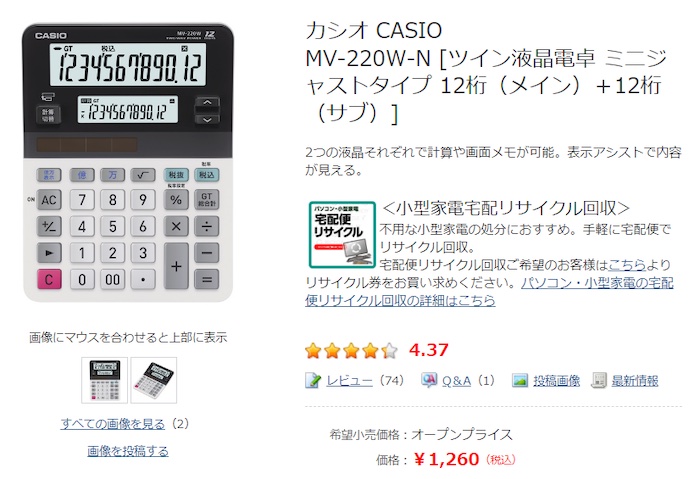
では、いったん入力した画面を置いといて次の計算をしていく方法はないのだろうか?
Excelのように一度入力した数値は、コピペで貼り付けできたらどれだけいいか・・・と考えた結果、ある電卓に出会いました。
それが私の考える簿記試験最強の電卓 CASIO MV-220Wです!
「なんじゃこれ?」って思われる、変わったデザインがとてもクセが強そうな電卓ですが、慣れたらこれ以外は考えられない便利な電卓です。もちろん、簿記試験に持ち込めます!
値段も通常の実務電卓と変わらず、お求めやすいです。大きさや押し心地やボタンの配列も、簿記試験に向いています。
ちなみに3サイズありますが、簿記試験に持ち込むには手の平サイズの220Wが一番オススメです。
CASIO MV-220Wの機能
この電卓の最大の特徴はメモリー機能はありません。
その代わり、液晶画面が2つついてます。メインディスプレイとサブディスプレイに分かれています。
簿記試験に向いてる特徴は2つあります。
ツイン液晶表示
計算結果はメモとして残しておき、計算切替ボタンでサブディスプレイに移ることが出来ます。
つまり、電卓が2つあるといっても過言ではありません!ツイン画面はそれぞれ独立して計算することができます。
コピー&ペースト機能
メインディスプレイで出た計算結果を、サブディスプレイにコピーすることが出来るし、お互いの計算結果を確認し合うことが出来ます!
例えば、123,283,680のような答えが電卓で出たとします。その場合に、サブディスプレイで改めて計算をして、それぞれの答えを検算できるということです。
これで、一度計算し終わった答えをメモして、もう一度入力する必要はありません。大幅な時間短縮が狙えます!
簿記の問題にはとにかくびっしり数字が羅列されてあって、0と3と6と8は見間違えることも多いです。答えを転記間違いを防ぐため、いったん置いておくっていうのは、とてもありがたい機能です!

MV-220Wの簿記試験必勝テクニック
使い方① ツイン液晶表示で借方/貸方を同時計算!
借方/貸方で同時計算で出して合計が合わなかったら、コピー機能を使って差額を一瞬で出す!
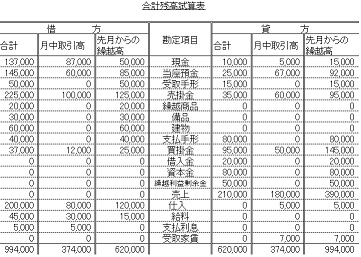
3級で登場する合計残高試算表ですが、「先月からの繰越高」+「月中取引高」を足して、合計を出します。
- 借方50,000[+]87,000[M+]85,000[+]60,000・・・とメモリーで足していく
- まだ貸方も同じ計算をしないといけないので、「いったんメモ」を取ってから電卓をリセット
- 貸方も同様に入力していく
- 両方の答えが同じかメモと電卓画面を両方確認

しかし、メモリーを押し間違えたり、メモを書き間違えたり、ちゃんと書いてなくて見間違えしたりして慌ててしまいます。
- メインディスプレイで借方を入力
- 50,000[+]87,000[=]85,000[+]60,000[=]・・・・ GT機能を使っていきます。
- 計算切替ボタンで貸方をメインからサブに移って、①と同様に入力
- 電卓のディスプレイ上下の答えが同じか確認

いったんメモを取る、これだけを省略できるだけでも、便利だと思います!
計算しながら画面で検算も同時にできる!メモの書き間違いは出てきません!
簿記は常に貸借対照なので、P/L、B/S、精算表と色々な場面で活躍すること間違いありません!
借方→メインで計算 貸方→サブで計算 で借方/貸方同時計算が、必勝法です!
使い方②コピー&ペースト機能で打ち間違いなし!
簿記試験では、仕訳問題がたくさん出てきます。
簿記3級では、大問1で15問、簿記2級では、大問1で商簿5問、工簿3問 出題されます。
ここでは出来るだけ早く正確に解く必要があるので、電卓1本で計算をできるようにしたいです。MV-220Wでは、簡単に入力できます!
×2年1月9日に、売買目的で保有している社債(額面総額:¥ 500,000、帳簿価額:¥ 490,000、年利 率:3.65%、利払日:9月末日と 3月末日の年 2 回)を売却し、端数利息を含めた金額 ¥ 496,000 が普通預金口座に振り込まれた。なお、端数利息は 1 年を 365 日として、前回の利払日の翌日から売却日までの期間 に相当する金額を日割りで計算すること。
通常の電卓では日数計算をメモをとるのも、MV-220Wならメモ無し電卓1本で計算できます!
- メインディスプレイで1年間の利息を計算します。3.65%×500,000=18,250
- [計算切替]サブディスプレイで日割りの日数を足す 31+30+31+9=101
- サブディスプレイで1年間の②の割合を求める 101÷365=0.2767・・・・
- サブディスプレイ③[×][↓コピペ][=]5,049.9999.・・・ で、有価証券利息が出ました。
- サブディスプレイ④[+]490,000 [計算切替] メインディスプレイ 496,000[-][↑コピペ][=]950 差額で有価証券売却益が出ました。
「ちょっと置いといて、後で計算に使う」と数字をメモしなくても、コピペでMV-220Wだと計算できます。
いかがだったでしょうか?1秒でも速く、正確にを求められる簿記試験。
メモしなくていい、コピペで電卓の文字がそのまま計算できる のは大変魅力的ではないでしょうか?
ぜひこれから簿記やろう、って方にはぜひともおすすめです!

まとめ
もし、簿記学習時に「この電卓で試験までやりきる!」って愛機が見つかった場合、全く同じ機種をもう一台買っておくことをおすすめします。
そして、試験会場には2台とも持っていく事をさらにおすすめします。
不慮の事故という事もあります。試験会場行く直前で、電卓を落として壊したり、落としたりて事もありえます。
その時に慣れた操作の電卓がなかったら、もう平常心は失われます。それくらい簿記試験の時は、電卓はかけがえのない相棒になっているのです。
MV-220Wはもう1台買ってもいいかな、って思えるくらいのお値段ていうのも、オススメポイントです。以上参考になれば、ありがたいです。